Page 1
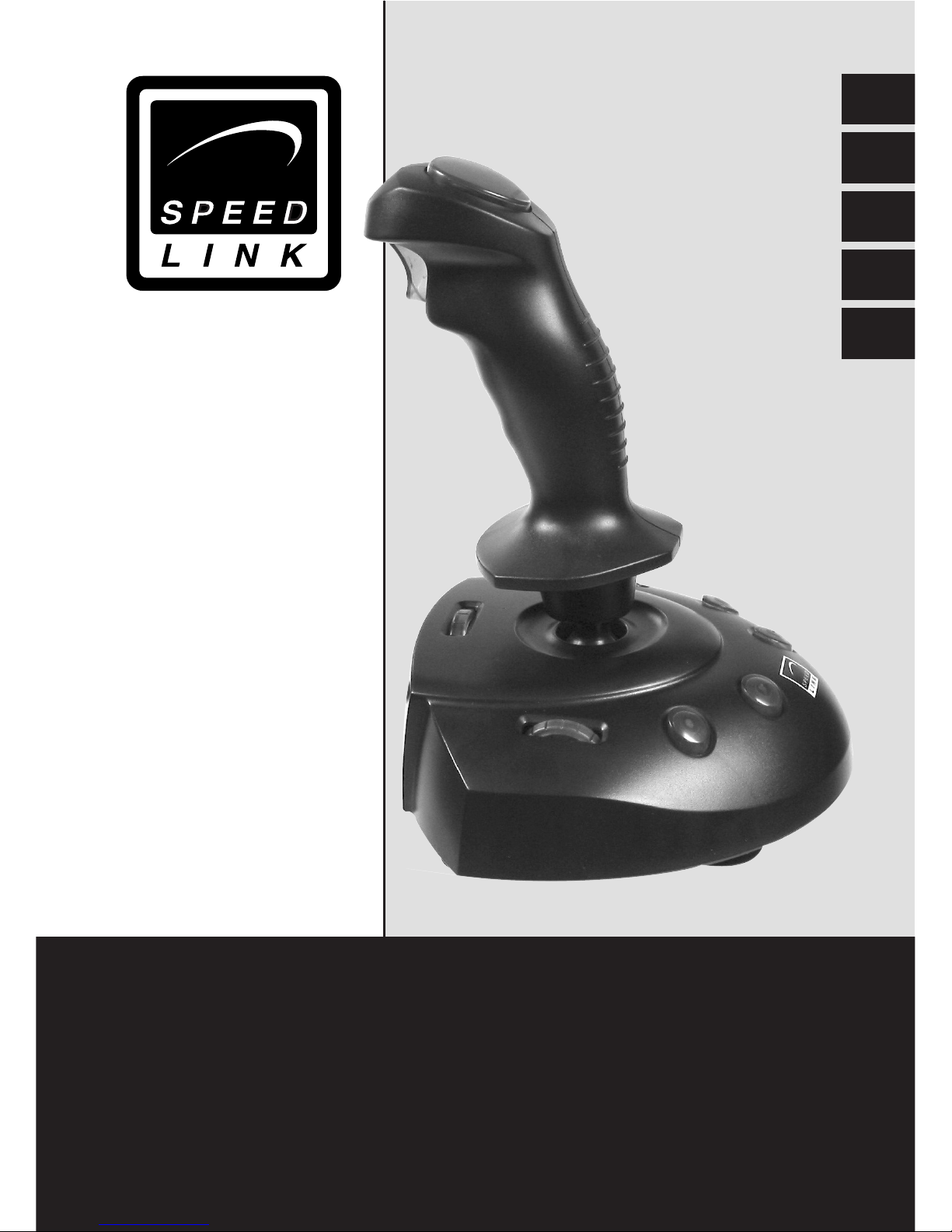
Dragony
Joystick
Bedienungsanleitung
User’s guide
Mode d’emploi
Instrucciones de manejo
Manuale di istruzioni
SL-6605
D
GB
F
E
I
Page 2
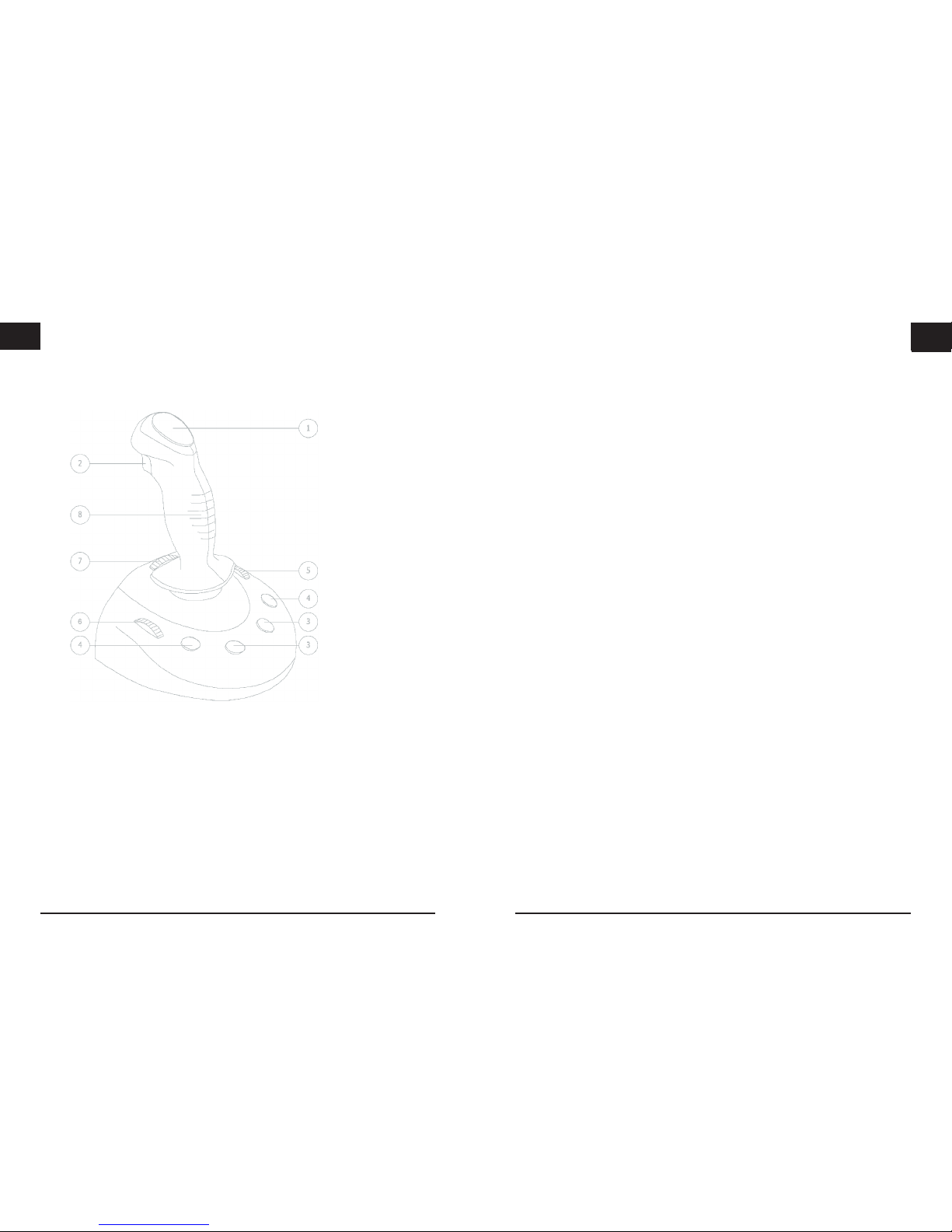
D
2
D
GB
F
E
I
D
3
D
GB
F
E
I
Speed Link
Dragony Joystick
1. Feuertaste 1
2. Feuertaste 2
3. Feuertaste 3
4. Feuertaste 4
5. Autofeuer an/aus
6. Trimmer X-Achse
7. Trimmer Y-Achse
8. Ergonomischer Griff
Einleitung
Vielen Dank für den Kauf des Dragony Joysticks.
Dank seines ergonomischen Designs ist der Joystick sowohl für
Links- als auch Rechtshänder geeignet. Zahlreiche Steuerfunktionen
bieten volle Kontrolle, um jede Spielsituation meistern zu können.
Konguration unter Windows 95/98/ME/2000/XP:
1.Fahren Sie Ihren Computer herunter und schalten Sie ihn aus.
2.Verbinden Sie den 15-Pin Gameport Anschluss des Joysticks
mit dem Gameport Ihrer Sound-oder Game-Karte.
3.Starten Sie Ihren Computer erneut.
4.Öffnen Sie das Start-Menü. Gehen Sie auf „Einstellungen“ und
klicken Sie dann auf „Systemsteuerung“. (Hinweis: Unter
Windows XP können Sie direkt auf „Systemsteuerung“ klicken).
5.Klicken Sie auf das Symbol „Gamecontroller“. (Beachten
Sie: Diese Option wird unter Windows ME als „Spieleoptionen“
bezeichnet).
6.Klicken Sie auf „Hinzufügen“ und wählen sie:
„2-Achsen,4-Tasten-Joystick“.
7.Bestätigen Sie mit „OK“.
8.Auf Ihrem Bildschirm erscheint eine Controller-Liste, in der Ihr
ausgewählter Treiber aufgelistet ist.
Hinweis: Entfernen Sie alle anderen Treiber aus der Liste.
9.Klicken Sie nun auf „Eigenschaften“ und dann auf „Kalibrieren“.
10.Folgen Sie den Anweisungen im Kalibrierungs-Menü. Nach
Beendigung der Kalibrierung wählen Sie die Option „Test“, um
die Funktionen des Joysticks zu überprüfen.
11.Wenn alle Einstellungen funktionieren, klicken Sie auf
„Übernehmen“ und dann auf „OK, um das Kalibrations-Menü zu
beenden. Falls einige Einstellungen nicht korrekt funktionieren,
sollten Sie die Kalibrierung erneut durchführen, bis alle
Optionen zu Ihrer Zufriedenheit funktionieren.
Hinweis: Die X/Y-Achse Ihres Joysticks können Sie, falls das
Fadenkreuz nach der Kalibrierung nicht zentriert ist auch
Page 3
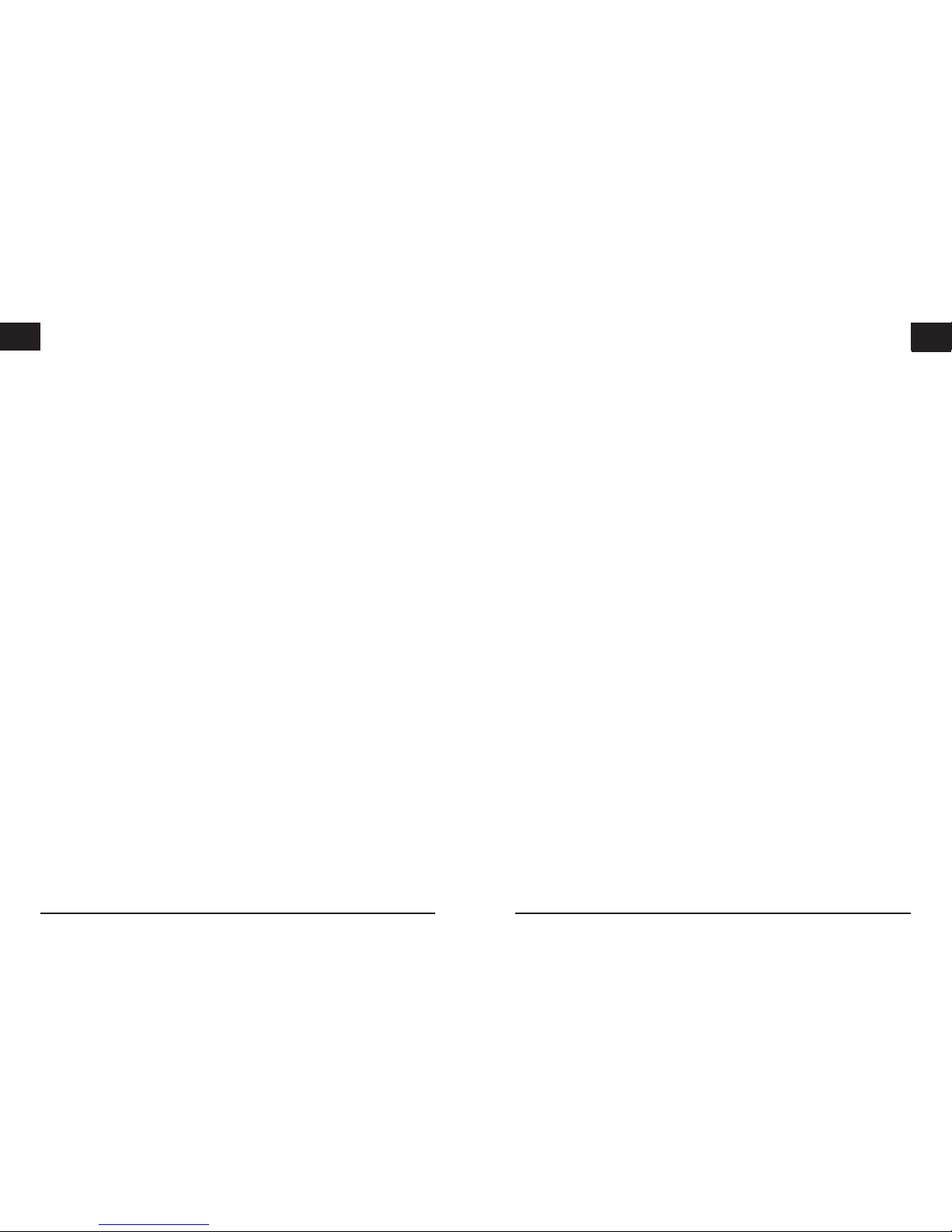
D
4
D
GB
F
E
I
D
5
D
GB
F
E
I
manuell über die Trimmer (s. Abb. Regler 6 und 7) kalibrieren.
Näheres dazu erfahren Sie im Abschnitt „Problembehebung“.
Die Autofeuer-Funktion sollte während der Kalibrierung ausgeschaltet
sein!
Problembehebung
Es erscheint die Meldung, dass der Dragony Joystick
(„2-Achsen,4-Tasten-Joystick“) nicht richtig angeschlossen ist.
a.)Vergewissern Sie sich, dass der Dragony Joystick richtig
an die Sound-oder Game-Karte angeschlossen ist.
b.)Vergewissern Sie sich, dass keine anderen Treiber installiert
sind. Entfernen Sie gegebenenfalls alle anderen Treiber, die
im Controller-Menü aufgelistet sind.
c.)Kontrollieren Sie, ob Ihr Gameport korrekt funktioniert: Dazu
wählen Sie die Option „System“ im Menü „Systemsteuerung“.
Öffnen Sie den „Gerätemanager“ und klicken Sie auf
„Audio, Video und Gamecontroller“. Bendet sich neben dem
Feld „Gameport Joystick“ ein rotes oder gelbes Symbol,
funktioniert das Gerät nicht richtig. Für weitergehende
Informationen zu diesem Problem wenden Sie sich bitte an
den Hersteller Ihres Betriebssystems.
Der Joystick funktioniert nicht richtig.
a.)Kontrollieren Sie, ob Sie den richtigen Treiber ausgewählt
haben.
b.)Überprüfen Sie, ob Ihre Spielsoftware Joysticks unterstützt.
Das Joystick-Fadenkreuz wird im Testfenster nicht zentriert
angezeigt.
Wenn Sie feststellen, dass der Joystick bei Bewegungen nach
unten/ oben bzw. links/rechts unterschiedlich reagiert, können Sie
das Joystick-Fadenkreuz auch manuell über die Trimmer (s. Abb.
Regler 6 und 7) zentrieren. Nach der manuellen Kalibrierung sollten
Sie die Kalibrierung (s. Abschnitt „ Konguration unter Windows 95/
98/ME/2000/XP“) erneut durchführen.
Pege des Joysticks
1.Setzen Sie das Gerät keinen hohen Temperaturen, hoher
Luftfeuchtigkeit oder direktem Sonnenlicht aus.
2.Versuchen Sie nicht, das Gerät selbst zu warten oder zu
reparieren. Überlassen Sie jegliche Wartungsarbeiten dem
zuständigen Fachpersonal.
Falls Sie Hilfe benötigen...
Bei technischen Problemen wenden Sie sich bitte an unseren
technischen Support. Die Hotline-Nummer nden Sie auf der
Rückseite dieser Bedienungsanleitung.
Page 4
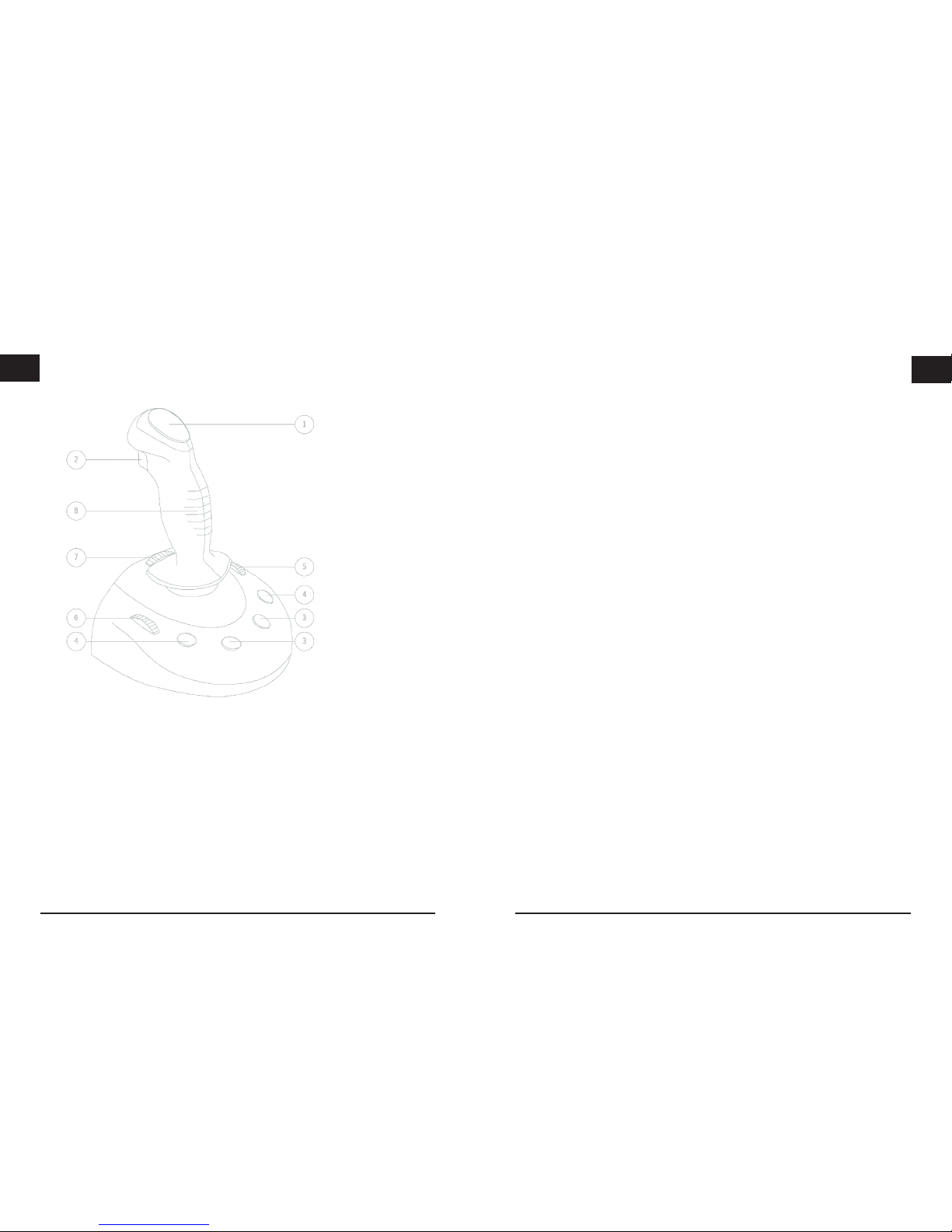
D
6
D
GB
F
E
I
D
7
D
GB
F
E
I
Speed Link
Dragony Joystick
1. Fire button 1
2. Fire button 2
3. Fire button 3
4. Fire button 4
5. Automatic re on/off
6. Trimmer X-axis
7. Trimmer Y-axis
8. Ergonomic handle
Introduction
Thank you for purchasing the Dragony Joystick.
Thanks to his ergonomic design the joystick is perfectly suited for
left-handers and right-handers. Numerous functions offer maximum
control and permit you to manage every situation of a game easily.
Conguration in Windows 95/98/ME/2000/XP:
1.Shut down your computer and switch it off.
2.Connect the 15-pin gameport plug of the joystick with the
gameport of your audio card or game card.
3.Restart your computer.
4.Open the start menu. Choose „Settings“ and click on „Control
Panel“. (Information: In Windows XP you can directly click on
„Control Panel“).
5.Click on the symbol „Game Controller“. Click on „Add“ and
choose „2-axis, 4-button joystick“.
6.Conrm by clicking on “OK”.
7.A list of controllers appears on your screen, where your
driver should be listed. Please delete all other drivers from the
list.
8.Click “Properties“ and than “Calibrate“.
9.Follow the instructions in the calibration menu. After having
nished calibration please click on “Test page“ to check the
functions of the joystick.
10.If all settings function correctly, click “Apply” and than “OK” to
complete the calibration procedure. If some settings don’t
function properly, please repeat the calibration until all settings
are exactly performed.
Information: If the crosshairs aren’t centred after the calibration,
you can also calibrate the X/Y-axis of your joystick manually by using
the trimmer (see gure: control 6 and 7) . For further information
please refer to chapter “Troubleshooting”.
Please note that auto re should be turned off during calibration.
Page 5

D
8
D
GB
F
E
I
D
9
D
GB
F
E
I
Troubleshooting
It appears the message, that the Dragony Joystick („2-axis,
4-button joystick“) isn’t rmly connected.
a.)Make sure that the Dragony Joystick is rmly connected
to the sound or game card.
b.)Make sure that no other drivers are installed. Delete all
other drivers listed in the controller menu.
c.)Check if your gameport functions properly: Choose „Control
panel/System/Device manager“ and click „Audio, video and
game controller“. If there is a red or yellow symbol next to
„Gameport joystick“, the gameport doesn’t function
properly. For further information about this problem please
contact the manufacturer of your operation system.
The joystick doesn’t function properly.
a.)Make sure that you have chosen the right driver.
b.)Please check if your software supports joysticks.
The crosshairs of the joystick aren’t centred in the
test window.
In case you notice that the joystick reacts differently while turning it
downwards/upwards or to the left/right side, you can centre the
crosshairs manually by using the trimmers (see gure: control 6 and
7). After manual calibration please repeat calibration as explained in
chapter „Conguration in Windows 95/98/ME/2000/XP“.
Important notes
1.Do not expose the joystick to high temperatures, high humidity
or to direct sunlight.
2.Do not try to service or to repair the joystick yourself.
Please leave all servicing to the competent experts.
If you need help...
In case of technical problems please contact our technical support.
You nd the number of the hotline on the back of this manual.
Page 6

D
10
D
GB
F
E
I
D
11
D
GB
F
E
I
Speed Link
Dragony Joystick
1. Bouton de tir 1
2. Bouton de tir 2
3. Bouton de tir 3
4. Bouton de tir 4
5. Feu automatique marche/arrêt
6. Trimer axe X
7. Trimer axe Y
8. Manche ergonomique
Introduction
Merci d’avoir acheté la manette de jeu « Dragony ».
Grâce à sa conception ergonomique, cette manette peut être
utilisée par des gauchers et des droitiers. De nombreuses fonctions
de pilotage vous donnent un contrôle total de toute situation de jeu.
Conguration sous Windows 95/98/ME/2000/XP:
1. Arrêtez et éteignez l’ordinateur.
2. Connectez le port jeu à 15 broches de la manette de jeu avec
le port jeu de votre carte son ou carte jeu.
3. Redémarrez l’ordinateur.
4. Ouvrez le menu « Démarrer ». Cliquez sur « Paramètres »
et ensuite sur « Panneau de conguration ». (Note :
Sous Windows XP vous pouvez cliquer directement sur
« Panneau de conguration »).
5. Cliquez sur le symbole « Contrôleur de jeu ». (Note :
Cette option s’appelle « Options de jeu » sous Windows ME).
6. Cliquez sur « Ajouter » et sélectionnez « 2-axis, 4-button
joystick (manette de jeu à 2 axes et à 4 boutons) ».
7. Conrmez en cliquant sur « OK ».
8. Vous voyez sur votre écran une liste de contrôleur dans
laquelle vous voyez le pilote sélectionné.
Note: Effacez tout autre pilote de la liste.
9. Cliquez sur « Propriétés » et ensuite sur « Étalonner ».
10.Suivez les instructions du menu d‘étalonnage. Après avoir
terminé l‘étalonnage, veuillez sélectionner l’option « Tester »
pour vérier si la manette de jeu fonctionne correctement.
11. Si toutes les installations fonctionnent correctement,
cliquez sur « Appliquer » et ensuite sur « OK » pour terminer
le menu d‘étalonnage. Si certaines installations ne
fonctionnent pas correctement, veuillez répéter l‘étalonnage
jusqu’à ce que toutes les options fonctionnent correctement.
Note: Si le réticule n’est pas centré après l‘étalonnage, vous pouvez
étalonner manuellement l’axe horizontal et vertical de votre manette
de jeu par le trimer (voir gure, réglages 6 et 7).
Page 7

D
12
D
GB
F
E
I
D
13
D
GB
F
E
I
Pour des informations supplémentaires, référez-vous au chapitre
«Résolution des problèmes ».
Veuillez noter que la fonction de feu permanent doit être éteint
pendant l‘étalonnage.
Résolution des problèmes
L’indication la manette de jeu « Dragony »
(2 axis,2button joystick) n’est pas connectée correctement
apparaît.
a.)Vériez que la manette de jeu « Dragony » soit
correctement connectée avec la carte son ou la carte jeu.
b.)Vériez qu’aucun autre pilote ne soit installé. Effacez tout
autre pilote qui se trouve dans la liste du menu de contrôleur.
c.)Vériez que le port jeu fonctionne correctement : pour
cela choisissez l’option « Système » dans le menu «Panneau
de conguration » Ouvrez le «Gestionnaire de périphériques » et
cliquez sur «Audio, vidéo et contrôleurs de jeu ». Si vous voyez
à côté de la case «Manette de jeu pour port jeu »un symbole
rouge ou jaune, cela signie que le dispositif ne fonctionne pas
correctement. Pour avoir des informations supplémentaires par
rapport à ce problème, veuillez contacter le fabricant de votre
système d’exploitation.
La manette de jeu ne fonctionne pas correctement.
a.) Contrôlez si vous avez choisi le pilote correct.
b.) Vériez si votre logiciel de jeu reconnaît les manettes de jeu.
Le réticule de la manette de jeu ne se trouve pas en position
centrée dans la fenêtre de test.
Si vous constatez que la manette de jeu réagit de manière différente
dans des mouvements vers le haut / bas ou à gauche / droite, vous
pouvez centrer manuellement la position du réticule de la manette de
jeu par le trimer (voyez l’image, réglages 6 et 7). Après l‘étalonnage
manuel, vous devez recommencer l‘étalonnage (voyez le paragraphe
« Conguration sous Windows 95/98/ME/2000/XP »).
Notes de sécurité
1. Ne pas exposer le dispositif à des températures élevées,
directement au soleil ou dans des endroits particulièrement
humides.
2. Ne pas essayer de réparer le dispositif. L’entretien et les
réparations doivent être effectués par un spécialiste.
Si vous avez besoin d’aide…
Si vous avez des problèmes techniques, veuillez contacter notre
support technique. Le numéro de téléphone se trouve sur le dos du
mode d’emploi.
Page 8

D
14
D
GB
F
E
I
D
15
D
GB
F
E
I
Speed Link
Dragony Joystick
1. Botón de disparo 1
2. Botón de disparo 2
3. Botón de disparo 3
4. Botón de disparo 4
5. Auto disparo Encendido/ Apagado
6. Trimmer para el eje X
7. Trimmer para el eje Y
8. Empuñadura ergonómica
Introducción
Gracias por la compra del Joystick Dragony.
Debido a su diseño ergonómico este Joystick es apto para ser usado
tanto por personas izquierdas como derechas.
Su gran número de funciones de manejo le ofrece un control total,
para así poder controlar cada momento del juego.
Conguración bajo Windows 95/98/ME/2000/XP:
1.Cierre su ordenador y apáguelo.
2.Conecte la clavija para puerto de juego de 15 patillas del
Joystick con el puerto de juego de su tarjeta de sonido o
tarjeta de juego.
3.Encienda su ordenador nuevamente.
4.Abra el menú de inicio. Diríjase a “Conguración” y haga clic
en “Panel de control”. (Advertencia: En Windows XP usted
puede hacer clic directamente en “Panel de control”) .
5.Haga clic en el símbolo de “Controlador de juego”. (Tenga
presente: Esta opción se llamará en el Windows ME “Opciones
de juegos”) .
6.Haga clic en “Agregar” y elija “2 ejes, Joystick de 4 botones”.
7.Conrme con “OK”.
8.En su pantalla aparecerá una lista de controladores de juego,
en la que estará su programa partidor elegido.
Advertencia: Retire todos los otros controladores de
la lista.
9.Luego haga clic en “Propiedades” y “Calibrado”.
10.Siga las instrucciones del menú de calibración. Al terminar la
calibración elija la opción “Probar” para controlar las
funciones del Joystick.
11.Cuando todas las propiedades funcionen, haga clic en
“Aceptar” y luego “OK” para nalizar el menú de calibración.
En caso de que algunas propiedades no funcionen
correctamente, se debería realizar nuevamente la
calibración, hasta que todas las opciones funcionen según su
agrado.
Advertencia: En caso de que la cruceta de dirección después
de la calibración no esté centrada, usted puede calibrar
Page 9

D
16
D
GB
F
E
I
D
17
D
GB
F
E
I
manualmente los ejes X e Y con el Trimmer (ver la gura:
controles 6 y 7). Más sobre el tema encuentra usted en la
sección “Solución de problemas”.
Nota por favor que la función autore tiene que ser apagado
durante la calibración.
Solución de problemas
Aparece el aviso de que el Joystick Dragony (2ejes,Joystick de
4 botones) no está conectado correctamente.
a.)Asegúrese de que el Joystick Dragony esté conectado
correctamente a la tarjeta de sonido o tarjeta de juego.
b.)Asegúrese de que no hay ningún otro controlador
instalado. Aleje todos los otros controlador que se
encuentren en la lista de controladores de juego.
c.)Controle si su puerto de juego funciona correctamente.
Para eso seleccione la opción „Sistema“ en el menú „Panel
de control“. Abra el „Administrador de dispositivos“ y haga
clic en „ Dispositivos de audio y vídeo“. Cuando un símbolo
rojo o amarillo se encuentre cerca de „Joystick para puerto
de juegos“, el aparato no funciona correctamente. Para
más informaciones sobre este problema, diríjase por favor al
fabricante de su sistema de trabajo.
El Joystick no funciona correctamente.
a.)Controle si ha seleccionado el software de partida correcto.
b.)Cerciórese si el software del juego es compatible con el
Joystick.
El punto de mira del Joystick està centrado en la ventana de
prueba.
Cuando nota que el Joystick reacciona de manera distinta al
moverlo de abajo hacia arriba o de derecha a izquierda, usted puede
centrar manualmente la mira por medio del trimmer (ver la gura :
controles 6 y 7). Después de la calibración manual debería realizar
nuevamente la calibración, ver párrafo (“Conguración bajo Windows
95/98/ME/2000/XP“)
Informaciones de seguridad
1. No exponga al aparato a temperatura y humedad alta o al sol
directo.
2. No trate usted mismo de inspeccionar o reparar al aparato.
Deje cada labor de revisión al personal técnico responsable.
Si necesita ayuda...
Para problemas técnicos diríjase, por favor, a nuestro servicio de
soporte técnico. El número Hotline se encuentra en la parte trasera
de estas instrucciones de manejo.
Page 10

D
18
D
GB
F
E
I
D
19
D
GB
F
E
I
Speed Link
Dragony Joystick
1. Grilletto 1
2. Grilletto 2
3. Grilletto 3
4. Grilletto 4
5. Autogrilleto ON / OFF
6. Trimmer per l’asse X
7. Trimmer per l’asse Y
8. Impugnatura ergonomica
Introduzione
Congratulazioni per aver acquistato il nostro joy-stick Dragony.
Con il suo design ergonomico questo joy-stick è stato studiato
tendendo in considerazione anche i bisogni dei giocatori mancini.
Numerose funzioni di comando offrono un assoluto controllo per
padroneggiare ogni situazione di gioco.
Congurazione in ambiente Windows 95/98/ME/2000/
XP:
1.Riavviate il Vostro computer spegnendolo.
2.Collegate lo spinotto da 15 pin del joy-stick alla porta giochi
della Vostra scheda audio o scheda giochi.
3.Accendete nuovamente il Vostro computer.
4.Andate al menù “Avvio”. Cliccate su “Impostazioni” ed in
seguito su “Pannello di controllo”. (Attenzione: in ambiente
Windows XP potete cliccare direttamente su “Pannello di
controllo”).
5.Cliccate sull’icona di “Gestione di periferiche di gioco”.
(Attenzione: questa opzione si chiama in ambiente Windows
ME “Opzioni giochi”).
6.Cliccate su “Aggiungi” e selezionate “2axis,2button joystick”.
7.Confermate la selezione cliccando su “OK”.
8.Sullo schermo comparirà una lista contenente le periferiche
installate in cui verrà elencato il driver da Voi scelto.
Attenzione: rimuovete tutti gli altri driver dalla lista.
9.Cliccate adesso su “Proprietà” e in seguito su “Calibrare”.
10.Seguite le indicazioni che compariranno nel menù di
calibratura. Una volta conclusa l’operazione di calibratura,
selezionate l’opzione “Test” per vericare il corretto
funzionamento del joy-stick.
11.Se tutte le impostazioni funzionano correttamente, cliccate
quindi su “Attiva” e in seguito su “OK” per chiudere il menù di
calibratura. Nel caso in cui qualche impostazione non dovesse
funzionare correttamente, dovrete ripetere l’operazione
di calibratura no a quando tutte le opzioni scelte non
corrisponderanno in pieno alle Vostre esigenze.
Page 11
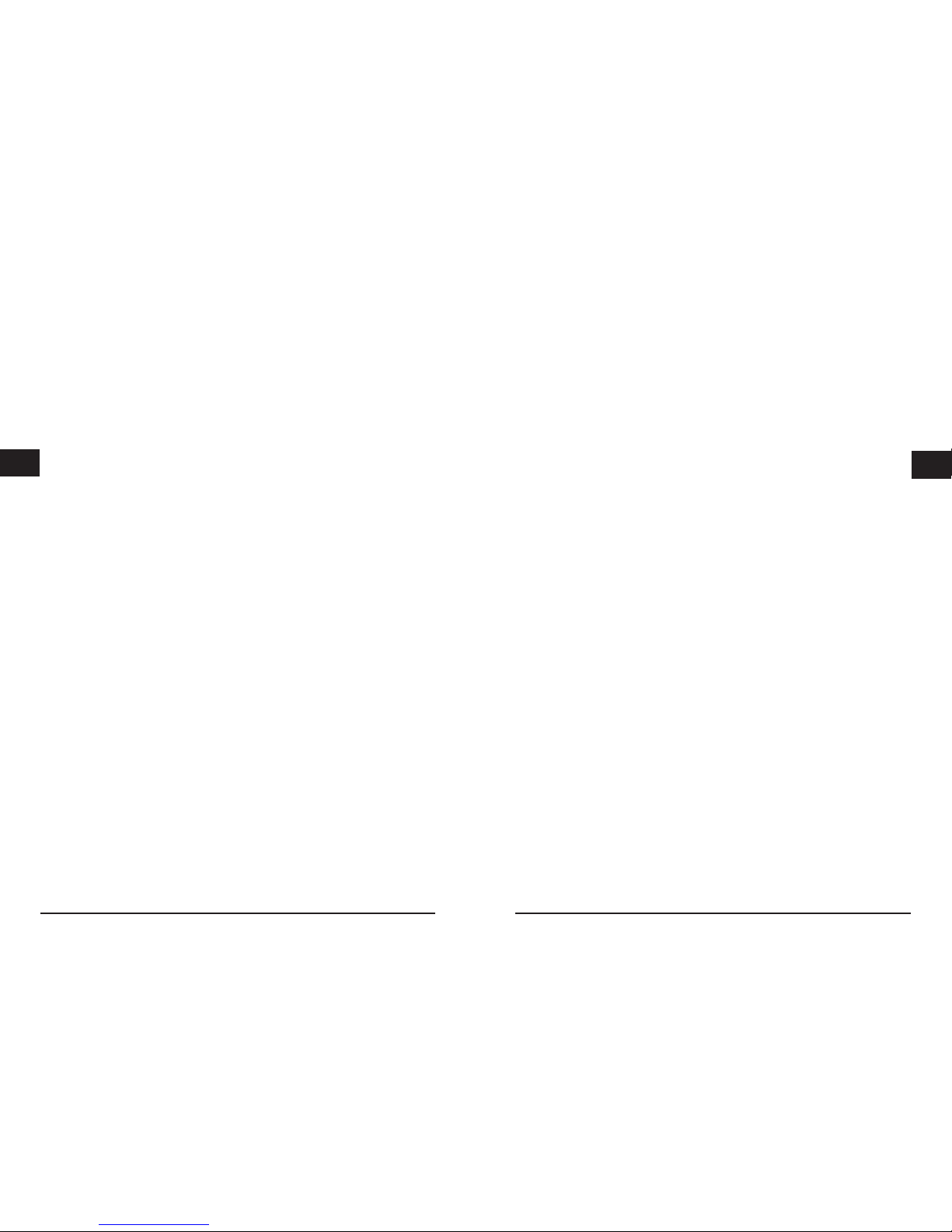
D
20
D
GB
F
E
I
D
21
D
GB
F
E
I
Attenzione: l’asse X e Y può essere calibrato anche manualmente
mediante i trimmer (vedi illustrazione dispositivi di regolazione 6
e 7) nel caso in cui il mirino dopo l’operazione di calibratura non
fosse centrato. Troverete maggiori dettagli a riguardo al paragrafo
“Ricerca guasti”.
La funzione autogrilletto deve essere disattivata durante
l‘operazione di calibratura!
Ricerca guasti
Compare il messaggio che il joy-stick Dragony (“joy-stick a 2
assi e a 2 pulsanti”) non è collegato correttamente.
a) AccertateVi che il joy-stick Dragony sia collegato
correttamente alla scheda audio o alla scheda giochi.
b) AccertateVi che non vi sia installato nessun altro driver.
Rimuovete tutti gli altri driver elencati nel menù di gestione
delle periferiche di gioco.
c) AccertateVi del corretto funzionamento della Vostra porta
giochi: cliccate sull’icona “Sistema” nel menù del “Pannello di
controllo”. Cliccate su “Gestione periferiche” ed in seguito su
“Audio, video e periferiche di gioco”. Se sarà presente accanto
alla voce “Porta giochi joy-stick” un simbolo rosso o giallo
vorrà dire che la periferica non funziona correttamente. Per
ulteriori informazioni a tale riguardo Vi preghiamo di
contattare la casa produttrice del Vostro sistema operativo.
Il joy-stick non funziona correttamente.
a) Vericate che abbiate scelto il driver giusto.
b) Vericate che il Vostro software giochi supporti la funzione
joy-stick.
Il mirino del joy-stick non si trova in posizione centrale all’interno
della nestra di test.
Se notate che il joy-stick reagisce diversamente a seconda se lo si
muova verso l’alto o verso il basso, così come verso destra o verso
sinistra, potete effettuare la centratura del mirino del joy-stick anche
manualmente mediante i trimmer (vedi illustrazione dispositivi di
regolazione 6 e 7).
Dopo aver effettuato una calibratura manualmente si dovrebbe
ripetere l’operazione di calibratura (vedi a tale proposito la sezione
“Congurazione in ambiente Windows 95/98/ME/2000/XP“).
Manutenzione e cura del joy-stick
1. Non esporre l’apparecchio in nessun caso ad alte
temperature o all’azione diretta dei raggi del sole. Tenere
l’apparecchio in un luogo asciutto.
2. Non riparare l’apparecchio e non effettuare la manutenzione
da soli. Per lavori di riparazione o manutenzione rivolgeteVi a
personale competente specializzato.
In caso di problemi...
Nel caso in cui dovessero vericarsi ulteriori problemi tecnici, Vi
preghiamo di contattare i nostri tecnici. A tale proposito, troverete
sul retro di questo manuale di istruzioni il numero del servizio di
assistenza tecnica.
Page 12
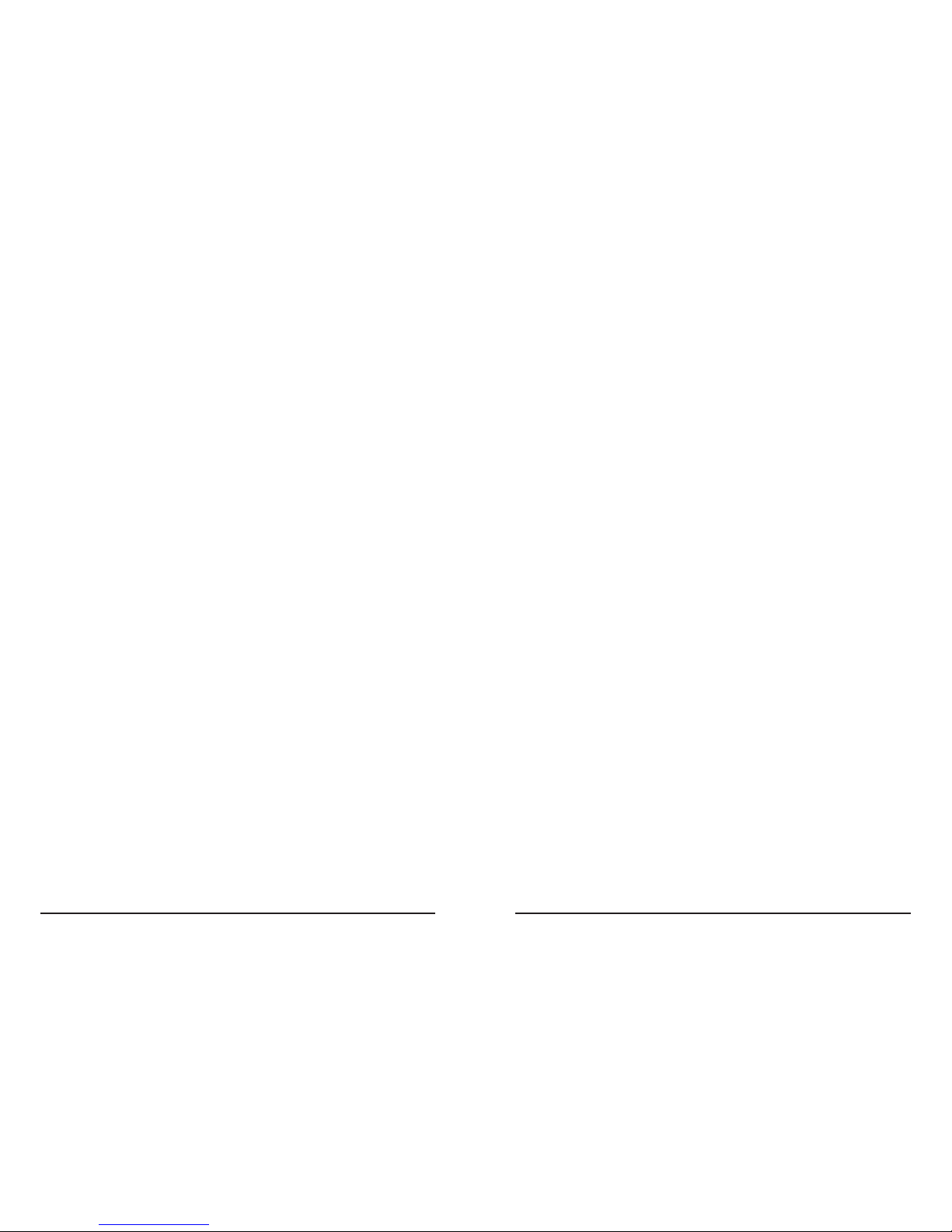
D
22
D
GB
F
E
I
D
23
D
GB
F
E
I
Page 13

SL-6605
